
Pri formatiranju tvrdog diska brišu se svi podaci na njemu. Možete ih vratiti kasnije, ali prilično naporno. Obično ih formatiraju kada žele izbrisati sve, a ne brinu se o uobičajenom brisanju datoteka i mapa, jer skrivene datoteke i mape i dalje mogu ostati.
Windows nudi nekoliko načina oblikovanja tvrdog diska na svoj način..
Pojasnit ću da će ovaj članak opisati kako formatirati particije tvrdog diska, a ne njihov puni.
Jednostavnim riječima, potpuno ćemo očistiti lokalni (i) pogon (e), a da pritom ne utječemo na onaj na koji je instaliran operativni sustav..
1 način. Formatiranje diska pomoću Mog računala.
To je najlakši i najbrži način..
Ulazimo u Moje računalo, kliknite RMB na Lokalnom disku koji želimo formatirati i odaberite red koji nam treba:
Pojavit će se prozor u kojem možete dodijeliti disku i ostale parametre: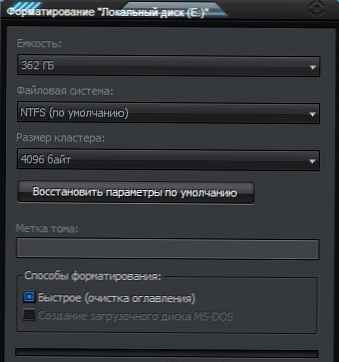
Da biste započeli formatiranje, morate pritisnuti gumb Započnite i čekati završetak.
Možete poništiti potvrdu brzo formatiranje kako bi bio temeljitiji.
2 načina. Preko upravljačke ploče.
Gotovo identična metoda, ali za nju ćete morati ući
Upravljačka ploča - Administrativni alati - Upravljanje računalom - Upravljanje diskom.
Ovdje također odaberemo željeni lokalni disk i kliknemo na njega..
Odaberite Format i pojavit će se takav prozor s detaljnijim postavkama oblikovanja:
Ali bolje je ostaviti ga onakvim kakav želite ako želite samo očistiti disk.
3 načina. Formatiranje tvrdog diska kroz naredbenu liniju.
Pokrenite naredbeni redak i uđite
format slovo lokalnog pogona
na primjer, ako želite formatirati pogon D, naredba će biti:
format D
To je sve, sada znate kako formatirati particije tvrdog diska pomoću standardnih Windows alata.











